目录
二、在VMware16下安装Windows serve 2003
三、在Windows serve 2003上加载IIS6.0
一、安装VM16
附上官网下载网站:Download VMware Workstation Pro
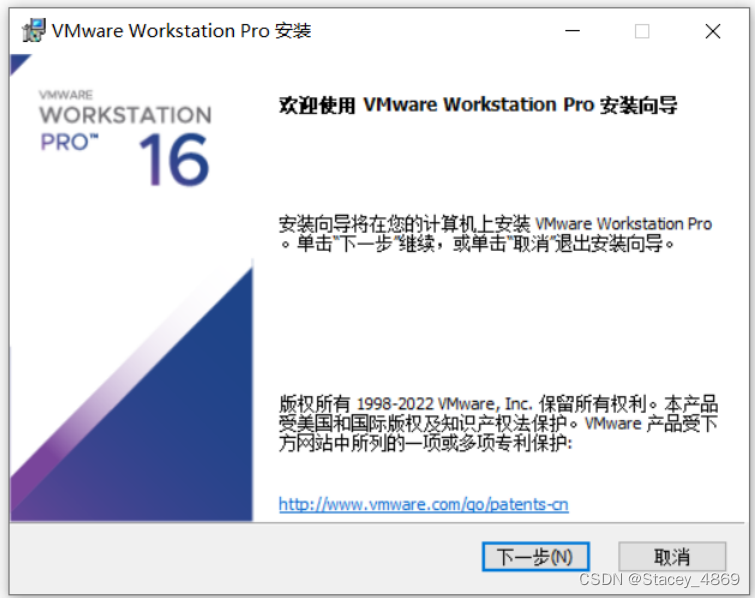
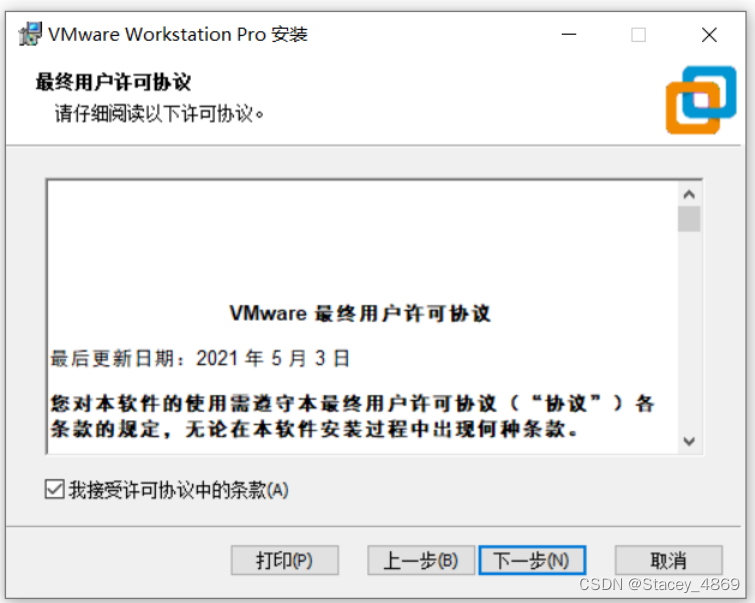


 到此,虚拟机VMware16就安装成功了
到此,虚拟机VMware16就安装成功了
二、在VMware16下安装Windows serve 2003






开始等待
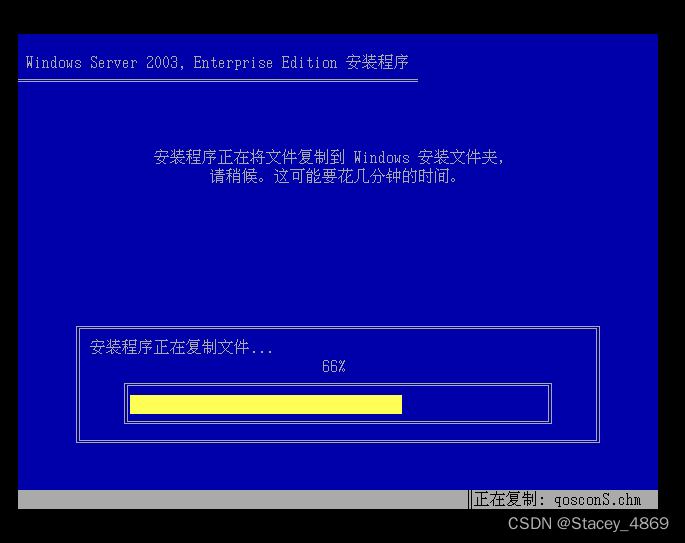
不知道是不是因为装的VM16,因为简易安装,就直接出现这个了

然后等待,等待后进入页面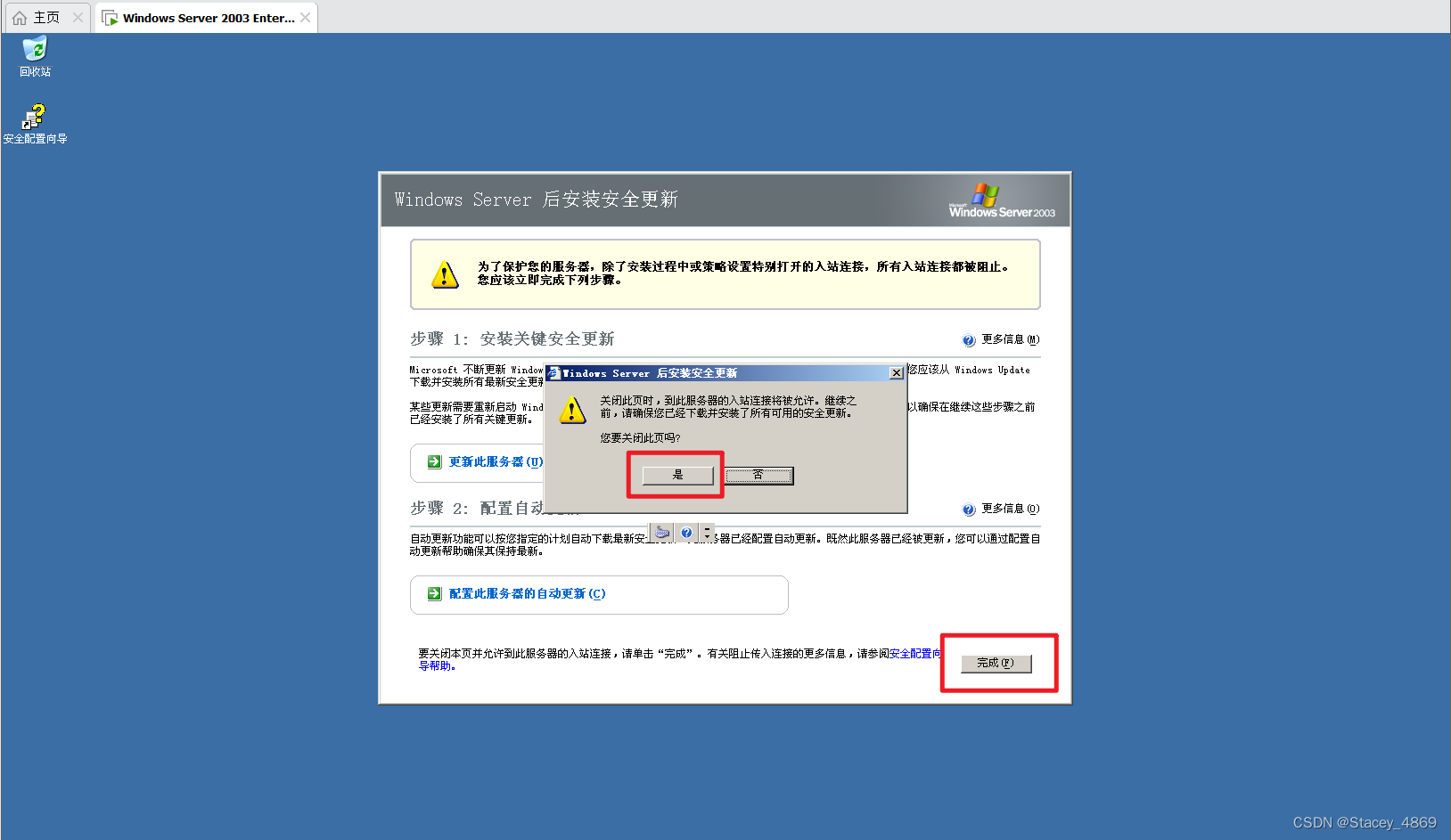

开始 - 我的电脑 - 右键属性 - 自动更新关闭
 注意:关机选择:硬件:维护(计划的)
注意:关机选择:硬件:维护(计划的)
到此,在虚拟机上安装Windows serve2003就安装成功了
三、在Windows serve 2003上加载IIS6.0
参考链接:Windows Server 2003安装IIS 6 - 程序员大本营
将下载的文件夹移到虚拟机中,VM16已经安装了VMtools所以直接拖过来就可以了。
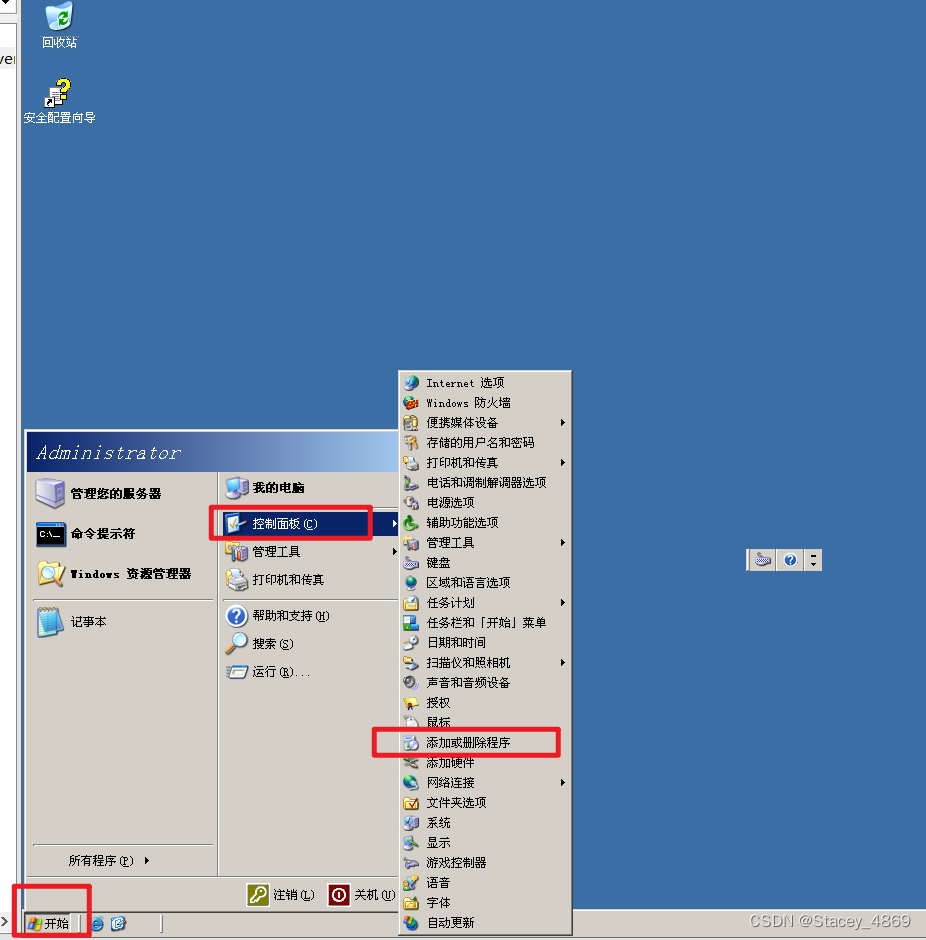
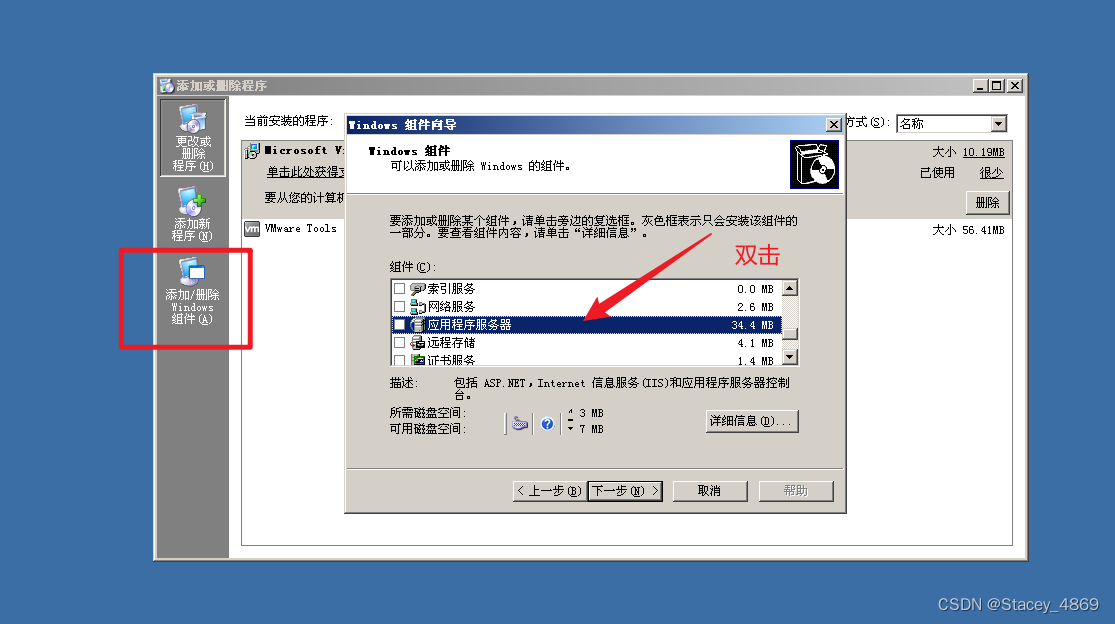


依次查找三个文件,完成安装

检查

结束。






















 703
703











 被折叠的 条评论
为什么被折叠?
被折叠的 条评论
为什么被折叠?








